“ChatGPT를 열 수 없음”이라는 짜증나는 오류가 발생하고 있나요? 업무, 학습 또는 여가 목적으로 OpenAI의 ChatGPT에 접근하려는 중이든, 이 문제는 하루 일과를 방해할 수 있습니다. 본 가이드에서는 “ChatGPT가 열리지 않거나 로딩되지 않음” 오류를 해결하는 데 도움이 되는 10가지 가능한 방법을 제공합니다. 각 해결책은 따라하기 쉽고, 곧바로 ChatGPT 사용을 재개할 수 있도록 도와줄 것입니다.
1. 인터넷 연결 상태 확인
느리거나 불안정한 인터넷 연결은 ChatGPT 사이트를 포함한 웹사이트 열기를 어렵게 할 수 있습니다. 더 복잡한 문제 해결 단계를 시도하기 전에 인터넷 연결이 안정적인지 확인하는 것이 좋습니다.
- 다른 웹사이트가 열리는지 확인하세요.
- Speedtest.net 같은 온라인 도구를 이용해 인터넷 속도를 테스트하세요.
- 인터넷 연결이 느리거나 간헐적이라면 모뎀이나 라우터를 재시작하세요.
- 가능하다면 다른 네트워크에 연결해 보세요(예: Wi-Fi에서 모바일 데이터로 전환).
2. 브라우저 캐시 및 쿠키 삭제
“ChatGPT를 열 수 없음” 문제가 발생할 경우 브라우저의 캐시나 쿠키가 원인일 수 있습니다. 캐시된 파일과 쿠키는 웹 애플리케이션과 충돌하여 정상적으로 로드되지 못하게 할 수 있습니다.
- Chrome을 열고 점 세 개 아이콘을 클릭한 후 “검색 기록 삭제”를 선택하세요.
- “쿠키 및 사이트 데이터”와 “캐시된 이미지 및 파일”을 선택하세요.
- “데이터 삭제”를 클릭하여 제거하세요.
- 완료 후 브라우저를 재시작하고 ChatGPT에 다시 접속해 보세요. 이 간단한 해결 방법으로 웹사이트 로딩 문제가 종종 해결됩니다.
3. 다른 브라우저로 ChatGPT 열기 시도
때로는 사용 중인 브라우저에 문제가 있을 수 있습니다. 특정 브라우저는 ChatGPT 웹사이트와 호환성 문제가 있어 “ChatGPT가 열리지 않음” 오류가 발생할 수 있습니다. 다른 브라우저로 전환하면 문제가 해결될 수 있습니다.
- Google Chrome을 사용 중이라면 Mozilla Firefox, Safari 또는 Microsoft Edge를 사용해 보세요.
- 해당 브라우저가 설치되어 있지 않다면 다운로드하여 설치하세요.
- 새 브라우저에서 ChatGPT 사이트를 방문하여 정상적으로 로딩되는지 확인하세요. 이 간단한 변경으로 브라우저별 문제를 우회하고 ChatGPT에 다시 접근할 수 있습니다.
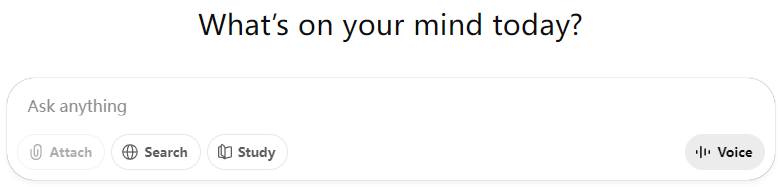
4. 브라우저 업데이트 또는 재설치
구형 브라우저는 ChatGPT와 같은 웹 애플리케이션을 원활하게 실행하는 데 필요한 최신 기능을 지원하지 않을 수 있습니다. 브라우저를 최신 상태로 유지하면 호환성 문제를 해결하고, 전반적인 성능과 보안을 개선하며, “ChatGPT를 열 수 없음”과 같은 오류를 줄일 수 있습니다.
- Chrome 브라우저를 열고 점 세 개 아이콘을 클릭한 후 도움말 > Google Chrome 정보로 이동하세요.
- 사용 가능한 업데이트가 있으면 자동으로 확인 및 설치됩니다.
- 브라우저를 재시작한 후 ChatGPT에 다시 접속해 보세요.
브라우저 업데이트로 해결되지 않으면 브라우저를 재설치해 볼 수 있습니다. 브라우저 재설치는 ChatGPT 접속에 영향을 줄 수 있는 손상된 파일이나 설정을 제거할 수 있습니다.
- 현재 사용 중인 브라우저를 기기에서 제거하세요.
- 공식 웹사이트에서 최신 버전의 브라우저를 다운로드하세요.
- 브라우저를 설치하고 실행하세요.
- ChatGPT에 다시 접속해 보세요.
5. VPN 사용 또는 VPN 연결 확인
일부 국가(예: 중국)에서는 ChatGPT를 열 수 없습니다. ChatGPT에 성공적으로 접속하려면 VPN을 사용해야 합니다.
LightningX VPN은 PC, Mac, Android, iOS, Linux, TV, Chrome, Firefox, Edge용 무료 VPN입니다. 70개 이상의 국가에 2000개 이상의 서버를 제공합니다. 이 VPN을 사용하면 ChatGPT, Gemini, Copilot, TikTok, YouTube, Netflix 및 다양한 글로벌 웹사이트, 앱, 서비스를 쉽게 차단 해제할 수 있습니다. 또한 모든 온라인 트래픽을 암호화하여 개인 정보와 보안을 보호합니다.
- 컴퓨터나 모바일 기기에 LightningX VPN을 다운로드하여 설치하세요. VPN을 실행하세요.
- “모드 및 위치”를 클릭하세요. ChatGPT에 접속 가능한 VPN 서버를 선택하여 연결하세요. 한 서버가 작동하지 않으면 다른 서버를 선택할 수 있습니다.
- 브라우저에서 ChatGPT에 다시 접속해 보세요.

6. OpenAI 서버 문제 확인
때로는 “ChatGPT를 열 수 없음” 오류가 OpenAI 측의 서버 문제 때문일 수 있습니다. 이를 확인하려면 OpenAI 공식 상태 페이지나 소셜 미디어 계정을 통해 진행 중인 장애 또는 유지보수 업데이트를 확인하세요.
- OpenAI 상태 페이지를 방문하세요.
- ChatGPT 서비스에 영향을 미치는 진행 중인 장애나 중단 사항이 있는지 확인하세요.
- 서버 문제가 발생하여 ChatGPT가 일시적으로 다운된 경우, OpenAI가 문제를 해결할 때까지 기다린 후 다시 시도하세요.
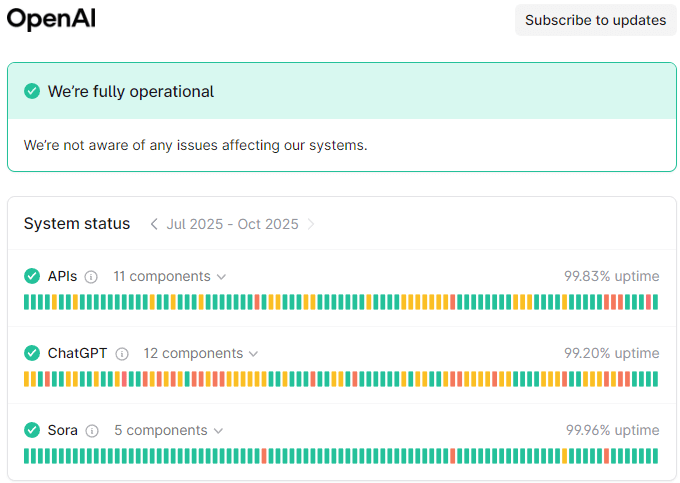
7. 시크릿 모드 또는 개인 모드 사용해 보기
브라우저 설정이나 확장 프로그램이 충돌을 일으키는 경우, 시크릿 모드나 개인 모드에서 ChatGPT를 열어보는 것이 도움이 될 수 있습니다. 이 모드는 대부분의 확장 프로그램을 비활성화하고 캐시 및 쿠키를 일시적으로 삭제합니다.
- 브라우저 메뉴(오른쪽 상단의 점 3개 또는 선 3개 아이콘)를 엽니다. “새 시크릿 창”(Chrome/Edge) 또는 “새 개인 창”(Firefox/Safari)을 선택하세요.
- 시크릿 창에서 ChatGPT 웹사이트를 열어 보세요.
이 모드에서 ChatGPT가 작동한다면, 문제는 일반 브라우저 설정, 캐시 또는 확장 프로그램과 관련이 있을 가능성이 높습니다.
8. 브라우저 확장 프로그램 비활성화
브라우저 확장 프로그램, 특히 크롬 광고 차단기나 개인정보 보호 중심 확장 프로그램은 ChatGPT와 같은 웹 애플리케이션의 정상적인 작동에 간섭할 수 있습니다. “ChatGPT를 열 수 없음” 오류가 발생한다면, 이러한 확장 프로그램을 비활성화해 보세요.
- Chrome 브라우저를 열고 오른쪽 상단의 점 3개 아이콘을 클릭한 후 ‘확장 프로그램’을 선택하세요.
- 활성화된 모든 확장 프로그램, 특히 보안 또는 개인정보 보호 관련 확장 프로그램을 비활성화하세요.
- 브라우저를 다시 시작한 후 ChatGPT 웹사이트를 다시 열어보세요.
확장 프로그램 비활성화로 문제가 해결되면, 하나씩 다시 활성화하여 문제의 원인이 되는 확장 프로그램을 확인하세요.
9. ChatGPT 앱 제거 및 재설치
휴대폰이나 태블릿에서 ChatGPT 앱을 열 수 없는 경우, 앱을 제거하고 다시 설치해 볼 수 있습니다.
1. ChatGPT 앱 아이콘을 길게 눌러 “제거” 또는 “앱 삭제”를 선택하여 기기에서 앱을 제거하세요.
2. 그런 다음 Google Play 스토어 또는 App Store를 엽니다. “ChatGPT”를 검색하여 ChatGPT 다운로드하세요.
10. ChatGPT 지원팀에 문의하기
문제가 지속될 경우 OpenAI 지원팀에 도움을 요청하세요.
결론
“ChatGPT를 열 수 없음” 오류는 답답할 수 있지만, 제시된 10가지 해결책을 따르면 쉽게 문제를 진단하고 해결할 수 있습니다. 이제 중단 없이 ChatGPT를 다시 사용할 수 있습니다 – 즐거운 대화 되세요!









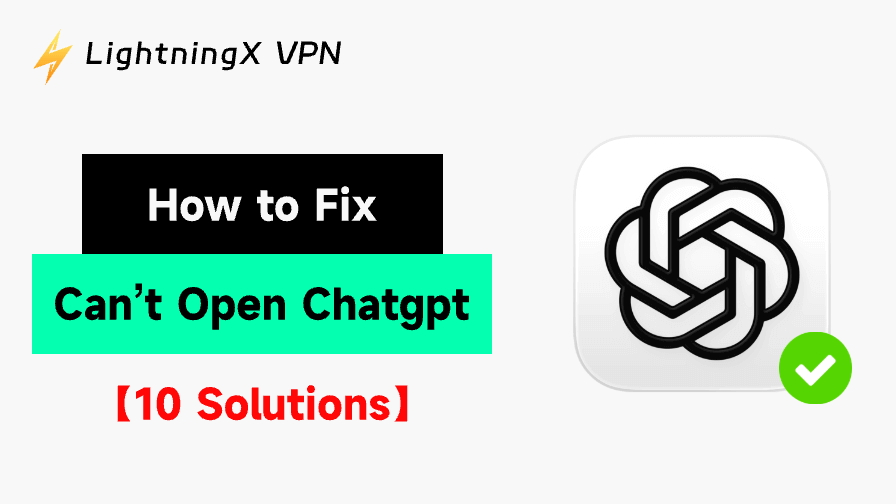
![최신 화이트아웃 서바이벌 기프트 코드 모음 [2026년]](https://lightningxvpn.com/blog/wp-content/uploads/2025/12/whiteout-survival-gift-codes-thumbnail.png)










